에이투 유선 텐키리스 기계식 적축 게이밍 키보드
COUPANG
www.coupang.com
노트북에 대한 상품 10개 리스트입니다.
파트너스 활동으로 인한 소정의 수수료를 받습니다.
키보드 자판 오류 이상 증상이 발생했을 때 신속하게 해결할 수 있는 4가지 방법에 대해 알아보도록 하겠습니다.
키보드와 마우스는 컴퓨터 작업을 할 때 없어서는 안 될 필수 요소이자 가장 기본이 되는 중요한 것입니다.
그런데 갑자기 키보드 자판 입력 기능이 오류를 일으킨다면 컴퓨터를 사용할 때 무척 당황스럽고 짜증이 나며 불편할 수 밖에 없습니다.
물론 키보드자판오류 증상이 생겼을 때 다시 부팅하면 어느 정도 해결이 가능하기는 하지만 재부팅을 했어도 오류 증상이 해결되지 않는다면 다른 방법을 모색해야 합니다.
키보드 자판오류 이상 증상 해결방법 4가지를 소개해 드립니다.
키보드 자판 오류 증상 대처방법
삼성전자 무선 마우스 SMO-3550B
COUPANG
www.coupang.com
1. 첫번째 방법
- 노트북 : Fn 키 + NumLock키
- 데스크톱 : Window 키 + NumLock키
키보드 자판오류 해결방법 첫 번째는 노트북과 데스크톱일 경우 각각 해결방법이 조금 다릅니다.
먼저 노트북 키보드 자판 오류 발생 시 대처방법은 Fn 키와 NumLock키를 사용하는 것입니다.
이와 유사한 방법을 데스크톱에 적용하면 윈도키와 NumLock키를 사용하면 됩니다.
2. 두번째 방법
- 제어판 > 하드웨어 및 소리 > 장치 및 프린터 > 장치 관리자 > HID키보드 장치 우클릭 > 속성(R) > 드라이버 업데이트(P)
다음으로 키보드 드라이버 업데이트를 하는 방법이 있습니다. 제어판에서 하드웨어 및 소리를 선택합니다.
여기서 다시 장치 및 프린터에서 장치 관리자를 선택한 후 HID키보드 장치를 우클릭해 속성(R)을 선택 후 드라이버 업데이트(P)를 실시합니다.
ISEE아이시 Apple 매직 한국어 키보드 iPad Pro 12.9 호환용 P129
COUPANG
www.coupang.com
3. 세번째 방법
- 키보드 보안프로그램 삭제
키보드 보안프로그램을 삭제하는 방법입니다. 키보드 자판 오류 증상이 생기는 이유 중에 하나가 바로 키보드 보안 프로그램과의 충돌 현상 때문인 경우가 있는데 이것을 해결하기 위해 어떤 프로그램을 제거해야 할지 헷갈리신다면 키보드 보안 프로그램 및 다른 보안 프로그램을 모두 삭제할 수 있는 프로그램을 이용하시기 바랍니다.
4. 네번째 방법
- 입력도구 모음 실행
- 순서 : Window + R > 윈도 탐색기 > 로컬 디스크(C:) > Windows 파일 > System32 폴더 > ctfmon.exe
Window 키와 R을 함께 눌러 윈도 탐색기로 들어가 좌측에 있는 로컬 디스크(C:)를 선택한 후 Windows로 들어가 System32 폴더로 이동합니다. 여기서 다시 키보드 텍스트 입력을 지원하는 ctfmon.exe 파일을 선택하면 됩니다.
마이크로소프트 2022 서피스 프로9 노트북 13 + 키보드
COUPANG
www.coupang.com
5. 다섯번째 방법
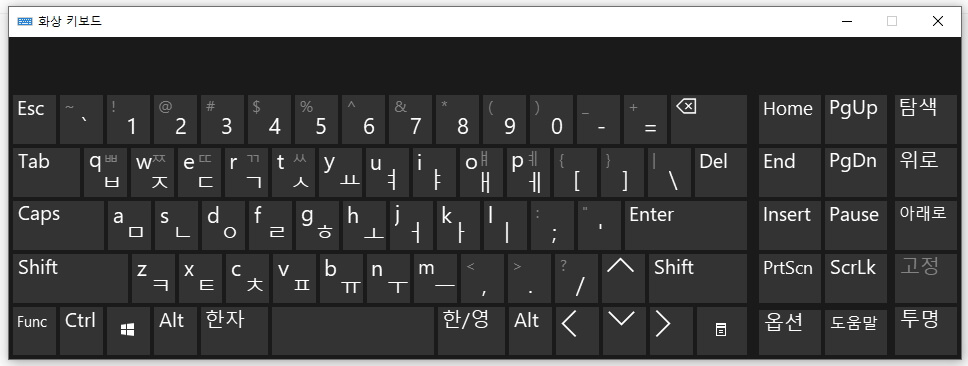
- 가상 키보드(화상 키보드)
첫 번째부터 네 번째 방법을 모두 해보았는데도 해결되지 않는다면 가상 키보드를 사용하는 방법이 있습니다.
좌측 하단 작업표시줄에 있는 돋보기 아이콘에서 '가상 키보드' 또는 '화상 키보드'를 입력하면 바로 이용할 수 있습니다.
키보드 자판 오류 문제가 발생했을 때 해결할 수 있는 대처방법 5가지에 대한 포스팅이었습니다.
이외에도 키보드 자판을 입력할 때 자음과 모음이 분리되는 현상을 경험할 때가 있습니다. 본인도 모르게 윈도우키와 H 키를 같이 눌러서 나타나는 증상입니다.
이럴 때에는 너무 걱정 마시고 [윈도우키+V]를 동시에 누르면 키보드 자판 오류가 해결됩니다. 이 부분도 참고하시기 바랍니다.
청년 전세자금 대출 8가지 요약 정보(청년 버팀목 전세자금 대출부터 카카오까지)
"이 포스팅은 쿠팡 파트너스 활동의 일환으로, 이에 따른 일정액의 수수료를 제공받습니다."
'생활정보' 카테고리의 다른 글
| 근로복지공단 직업훈련생계비대출 2000만원 1%저금리 혜택 (0) | 2022.01.17 |
|---|---|
| 2022 근로장려금 지급일 하반기분 정산 통합으로 6월말 지급 (0) | 2022.01.08 |
| 성남사랑상품권 모바일 카드 가맹점 및 사용처(유효기간, 잔액조회) (0) | 2022.01.07 |









